Содержание
- 1 Сравнение скорости в диапазоне 2.4 GHz и 5 GHz
- 2 Реальная скорость Wi-Fi: 2.4 ГГц (802.11n)
- 3 Реальная скорость Wi-Fi: 5 ГГц (802.11ac)1 Продолжаем эксперимент. Подключил ноутбук к Wi-Fi в диапазоне 5 GHz и проверил скорость соединения. Напомню, что сначала я проверял недалеко от роутера (первая схема расположения устройств, которую я показывал выше).
- 4 Артём Суровцев
GSM-Репитеры.РУ » Преимущества WiFi 5 ГГц
В современном мире благодаря Интернету обмен информацией стал не просто безграничным, но и быстрым, если не сказать — мгновенным. С развитием беспроводных сетей требования к ним постоянно растут, и в первую очередь пользователей волнует скорость передачи данных. О том, имеет ли значение, в каком частотном диапазоне работает WiFi-сеть и как это влияет на передачу данных, будет изложено в этой статье.
Немного истории
Изначально передача данных через Интернет осуществлялась исключительно по проводным линиям связи, но стало очевидно, что провод серьезно ограничивает физическое распространение сетей передачи данных. Как ни старайся, а проложить проводные линии не везде возможно, да и технологически рынок интернет-услуг созрел для широкого распространения мобильных устройств. А почему бы не сделать обмен данными без привязки к кабелю? Результатом поисков новых решений созданий беспроводных технологий стало учреждение в 1999 году пионерами в беспроводных технологиях — фирмами 3Com, Aironet (ныне вошедшее в Cisco), Harris Semiconductor (в настоящий момент Intersil), Lucent (Agere), Nokia и Symbol Technologies — альянса Wireless Ethernet Compatibility Alliance (WECA) и регистрация новой технологии под маркой Wi-Fi.
Основной задачей этой организации является разработка, тестирование и сертифицирование, а также поддержка и продвижение форматов беспроводной связи Wi-Fi. В 2000 году WECA переименовали в Wi-Fi Alliance, а штаб-квартиру разместили в Остине, Техас. На сегодняшний день Wi-Fi Alliance объединяет свыше 320 компаний по всему миру, работающих в области беспроводных технологий. В результате совместных усилий альянса в 1997 году появилась спецификация (другими словами, стандарт) IEEE 802.11, которая регламентирует методы построения локальных беспроводных сетей.
Что такое IEEE 802.11?
Теперь кратко о стандартах Wi-Fi. В настоящий момент существует, кроме базовой спецификации 802.11, еще 27 ее модификаций. Важным аспектом для развития сетей Wi-Fi является выделение рабочих частот. Радиочастотный спектр в нашей стране — это собственность государства, поэтому условием для быстрого развития сетей Wi-Fi является предоставление диапазонов частот, которые не требуют лицензирования. В нашей стране это диапазон частот 2,4 ГГц и 5 ГГц. Ниже приведены краткие характеристики используемых в РФ спецификаций 802.11 (скорость указана весьма примерно):
802.11 — самая первая, так сказать, базовая спецификация от 1997 года с пропускной способностью в 1 Мбит/с или 2 Мбит/c и использующая рабочую частоту 2,4 ГГц;
802.11a — первая модернизация (1999 г.) со скоростью уже 54 Мбит/c для рабочей частоты 5 ГГц;
802.11b — вторая модификация 802.11 (1999 г.) для поддержки скоростей 5,5 Мбит/с и 11 Мбит/с для частоты 2,4 ГГц;
802.11g — вариант от 2003 г. со скоростью 54 Мбит/c для частоты 2,4 ГГц;
802.11n — вариант от 2009 г. с серьезной пропускной способностью до 600 Мбит/c для частот 2,4-2,5 или 5 ГГц;
802.11ac — новейший стандарт для частотного диапазона 5 ГГц WiFi от 2014 г. Анонсированная скорость передачи данных от 433 Мбит/с до 6,77 Гбит/с для устройств при 8x MU-MIMO-антеннах.
Как видно из кратких описаний спецификаций (802.11, 802.11b, 802.11g и 802.11n), они предусмотрены для работы в диапазоне частот 2,4 ГГц, а 802.11a и 802.11aс — только в диапазоне частот WiFi 5 ГГц.
Wifi 2,4 ГГц – каналы и частотные полосы
Как видно из приведенной ниже таблицы, в полосе частот 2.4 GHz существуют 13 каналов, из которых доступны 3 неперекрывающихся канала: 1, 6, 11. Подобное выделение частот строится на спецификации IEEE 802.11 и обеспечивает минимум в 25 MHz для разнесения центральных неперекрывающихся частотных каналов Wi-Fi, при этом ширина канала составляет 22MHz. Мощность излучения передающих устройств до 100 мВт включительно.
|
№ канала Wi-Fi |
Центральная частота ГГц |
|
1 |
2.412 |
|
2 |
2.417 |
|
3 |
2.422 |
|
4 |
2.427 |
|
5 |
2.432 |
|
6 |
2.437 |
|
7 |
2.442 |
|
8 |
2.447 |
|
9 |
2.452 |
|
10 |
2.457 |
|
11 |
2.462 |
|
12 |
2.467 |
|
13 |
2.472 |
Wifi 5 ГГц – каналы и частотные полосы
В РФ разрешение на использование диапазона 5 ГГц для бытовых нужд вступило в силу 20 декабря 2011 г. (решение ГКРЧ № 11-13-07-1) и позволило использовать частоты 5150-5350 МГц в 802.11a и 802.11n сетях Wi-Fi.
29 февраля 2016 г. решением ГКРЧ разрешили использовать частоты 5650-5850 МГц (каналы 132—165) для 802.11aс.
Проще говоря, теперь можно использовать роутеры 802.11aс и нигде их не регистрировать (с оговоркой, что мощность излучения передатчика не превышает 100 мВт). Причём это стало возможно и в офисах, и дома.
Как видно из приведенной ниже таблицы, в России в полосе частот 5 GHz доступны 33 канала. Подобное выделение частот строится на спецификации IEEE 802.11а и обеспечивает межканальное разнесение в 20 MHz для центральных частотных каналов Wi-Fi. При этом доступны 19 непересекающихся каналов. Мощность излучения передающих устройств — до 100 мВт включительно. Но стоит учитывать, что в разных странах и разрешительные системы для использования радиоэлектронных средств тоже отличаются.
|
№ канала Wi-Fi |
Центральная частота ГГц |
|
34 |
5,170 |
|
36 |
5,180 |
|
38 |
5,190 |
|
40 |
5,200 |
|
42 |
5,210 |
|
44 |
5,220 |
|
46 |
5,230 |
|
48 |
5,240 |
|
52 |
5,260 |
|
56 |
5,280 |
|
60 |
5,300 |
|
64 |
5,320 |
|
100 |
5,500 |
|
104 |
5,520 |
|
108 |
5,540 |
|
112 |
5,560 |
|
116 |
5,580 |
|
120 |
5,600 |
|
124 |
5,620 |
|
128 |
5,640 |
|
132 |
5,660 |
|
136 |
5,680 |
|
140 |
5,700 |
|
147 |
5,735 |
|
149 |
5,745 |
|
151 |
5,755 |
|
153 |
5,765 |
|
155 |
5,775 |
|
157 |
5,785 |
|
159 |
5,795 |
|
161 |
5,805 |
|
163 |
5,815 |
|
165 |
5,825 |
Что такое каналы wifi?
Если по-простому, то канал Wi-Fi — это беспроводной канал передачи данных между роутером (точкой доступа) и оконечным устройством (например, ноутбук или смартфон). Канал может быть как открытым, так и закрытым. Например, канал Wi-Fi в общественных местах, как правило, открыт, чтобы посетители могли воспользоваться им бесплатно. В домашних или офисных Wi-Fi сетях канал, конечно, закрыт. Чем больше загружен канал (например, именно этот канал по стечению обстоятельств используют соседи или иные потребители в зоне приема), тем больше создается помех, и, как следствие этого, ниже скорость передачи данных. И не обязательно это может быть ноутбук или смартфон. Это могут быть наушники с Wi-Fi, Wi-Fi видеокамера (в том числе и внешнего наблюдения за автомобилем на улице), устройства Bluetooth или другая современная техника, поддерживающая беспроводную передачу данных. Даже обычная микроволновая печь может на короткое время серьезно повлиять на скорость обмена данными.
Роутер WiFi 2.4 ГГц поддерживает до 13 каналов, WiFi роутер 5 ГГц в РФ может поддерживать до 33 каналов.
Сравнение стандартов передачи данных по wifi на частотах 2,4 ГГц и 5 ГГц
Скорость.
Если говорить о самом ныне популярном стандарте Wi-Fi 802.11n – то скорости передачи данных на частотах 2,4 ГГц и на 5 ГГц должны быть одинаковыми (как минимум на бумаге). Спецификация декларирует, что скорость передачи данных может составить до 600 Мбит/c. В реальности же стоит учесть, что Wi-Fi на частоте 2,4 ГГц используют множество производителей (соответственно, и потребителей) и популярность этого стандарта очень велика. Отсюда перегруженность каналов передачи данных от великого множества ближайших источников сигнала. А также помехи от бытовой техники и в первую очередь микроволновок. Поэтому ожидать заявленной в спецификации скорости можно, наверное, только при идеальных условиях, например, в частном доме, где соседи и их роутеры относительно далеко.
Автор этих строк просканировал эфир дома на предмет загруженности Wi-Fi на 2,4 ГГц и на 5 ГГц. Результат на скриншотах. Полагаю, комментарии излишни.
А вот при этом же стандарте у WiFi 5 ГГц скорость вполне можно ожидать обещанную в спецификации. Каналы шире (возможные варианты настроек ширины каналов — 20/40/80 МГц). Непересекающихся каналов уже не 3, а 19 (при ширине канала 20 МГц). Помехи от бытовой техники уже не беспокоят. Большинство соседей по-прежнему пользуются Wi-Fi на 2,4 ГГц. И, соответственно, никто не будет мешать вам гонять трафик от точки доступа 5 ГГц до оконечного оборудования (WiFi 5 ГГц устройства – ноутбук, смартфон и т.д.) на максимальной скорости.
Другое дело — новейший стандарт 802.11ac, который рассчитан исключительно на работу 5 ГГц WiFi ac. Непересекающихся каналов 19 (при ширине канала 20 МГц), при этом максимально возможная ширина канала — до 160 МГц.
Кроме этого, новый стандарт по умолчанию включает в себя две весьма полезные опции:
- MU MIMO («multi-user multiple-input and multiple-output») или «мью-мимо», т.е. «мульти-пользователь, мульти-вход и мульти-выход». Опция поддерживает до 8 пространственных потоков, которые распределяются между устройствами для более стабильного соединения. В результате это дает увеличение пропускной способности Wi-Fi в 2-3 раза и повышение скорости всех устройств в этой сети.
- Beamforming – опция, которая отвечает за «формирование луча». При прохождении сигнала через препятствия (стены и т.д.) оборудование способно определить, где происходят потери сигнала, и скорректировать работу передатчика. Опция полезная, но не панацея – улучшения в работе точки доступа ощутимые, но не в разы.
И в качестве приятного бонуса разработчики уверяют, что стандарт позволит снизить энергопотребление, что должно привести к увеличению времени автономной работы мобильных устройств.
Дальность.
При очевидных плюсах wi-fi 5 ГГц есть и нюанс – уменьшенный радиус действия уверенного приема. У Wi-Fi на 2,4 ГГц радиус действия в квартире примерно 40-60 м, при условии правильного выбора места установки роутера (желательно в центре квартиры) для равномерного покрытия всей площади помещения. Сигнал от вертикально установленной антенны роутера распространяется радиально, а каждая стена (даже межкомнатная) уменьшает сигнал на 30% и даже более. Капитальные железобетонные стены дают еще большие потери сигнала. А поскольку затухание сигнала у Wi-Fi на 5 ГГц выше, чем у Wi-Fi на 2,4 ГГц, то и зона покрытия меньше. Уровня сигнала, возможно, хватит на преодоление двух стен. Но в этом есть и своё преимущество — не будут мешать соседские роутеры Wi Fi 5 GHz, поскольку их сигнал так же ослабнет, проходя через перекрытия или стены, и ваша точка доступа (или оконечные устройства), скорее всего, эти помехи даже не «увидит».
Совместимость.
Очевидным плюсом использования Wi-Fi стандарта 802.11n (2,4 ГГц или 5 ГГц) является совместимость со всеми современными устройствами. Даже если оборудование (роутер или оконечное оборудование) и рассчитано на работу с Wi-Fi на 5 ГГц, оно, тем не менее, поддерживает и работу с Wi-Fi на 2,4 ГГц. Если у вас есть оконечные устройства, работающие на и на 2,4 ГГц, и на 5 ГГц, то, как вариант, стоит использовать двухдиапазонные роутеры 802.11n (2,4 ГГц + 5 ГГц).
Стандарт 802.11ac также поддерживает обратную совместимость с 802.11n. Для полноценной работы беспроводной сети 802.11ac необходимо, чтобы все устройства, подключенные к ней, были совместимы со стандартом 802.11ac.
Стоимость.
Цены на роутеры, поддерживающие стандарт 802.11ac, практически сопоставимы с ценами на роутеры 802.11n. Стоимость колеблется от 1700 до 4000 р. Цена зависит от бренда, магазина и характеристик роутеров. Эти цены применимы к роутерам, работающим в диапазоне 5 ГГц с пропускной способностью около 1 Мбит/с (менее или более). Если рассматривать роутеры, рассчитанные на большие скорости, то цены, конечно, будут значительно отличаться от нижней ценовой категории.
Как проверить, работает ли мой девайс на 5 ГГЦ?
Это несложно сделать. На ноутбуке (например, OС Windows 7) зайти в «Пуск/Панель управления/Система и безопасность/Система/Диспетчер устройств» и оценить сетевые адаптеры. Если в названии или свойствах адаптера указаны поддерживаемые спецификации, например, «802.11 a/b/g/n», то ваш ноутбук поддерживает работу в режиме сети WiFi 5 ГГц. Но это еще не значит, что и 802.11ac тоже поддерживает. Это новый стандарт, и далеко не все оборудование работает с ним. Но в любом случае это неплохо – можно относительно небольшими затратами решить вопрос с домашней сетью, особенно если вы живете в многоквартирном доме.
А вот если в свойствах адаптера указано «802.11 b/g/n», значит, ваш ноутбук, к сожалению, может работать только с WiFi 2,4 ГГц.
Чтобы проверить, осуществляет ли смартфон на ОС Android поддержку WiFi 5 ГГц, нужно зайти в «Настройки» и далее выбрать: Wi-Fi/Расширенные настройки/Диапазон частот Wi-Fi. Если система поддерживает 5 ГГц, то вы увидите соответствующий пункт в меню.
Выводы
Резюмируя вышеописанное, можно сказать, что WiFi 5 ГГц имеет явные преимущества перед устройствами, работающими в диапазоне 2,4 ГГц. Если оконечные устройства вашей WiFi-сети поддерживают WiFi 5 ГГц 802.11n, то имеет смысл подумать о замене роутера 2,4 ГГц на 5 ГГц. Тем самым вы сможете избавить вашу WiFi-сеть от факторов, мешающих ее качественной работе (помехи от других беспроводных устройств и бытовой техники). За счет отсутствия помех и большего количества каналов увеличится скорость передачи данных вашей WiFi-сети. Замена роутера с целью перехода на другой частотный диапазон в стандарте 802.11n обойдется в сравнительно небольшую сумму.
Тем, кто хотел бы обеспечить максимально высокую скорость передачи данных по WiFi-сети,
можно порекомендовать остановить свой выбор на новом стандарте 802.11ac. Для ценителей новейших технологий более высокая, по сравнению со спецификацией 802.11n, стоимость оборудования (WiFi роутер 5 ГГц, антенна 5 ГГц WiFi) не станет помехой. Тем более что стоимость устройств имеет тенденцию снижаться с развитием технологий и удешевлением производства. При этом необходимо помнить о том, что все оконечные устройства должны быть совместимы с точкой доступа, т.е. иметь общий стандарт.
Выбрать роутер непросто. Тем более, когда на рынке есть большое количество моделей с поддержкой двух диапазонов. Я имею введу двухдиапазонные маршрутизаторы, которые раздают Wi-Fi сеть в диапазоне 2.4 ГГц и 5 ГГц (см. статью что такое двухдиапазонный Wi-Fi роутер). В интернете можно найти много статей, где описаны плюсы и минусы диапазона 5 ГГц и стандарта 802.11ac. Основные плюсы – высокая скорость (поддержка нового стандарта 802.11ac, который работает только в диапазоне 5 ГГц) и небольшое количество помех в этом диапазоне. Основной минус – меньший радиус действия беспроводной сети по сравнению с диапазоном 2.4 ГГц (это хорошо заметно, в том числе на моих примерах в статье). Ну и не все устройства поддерживают диапазон 5 ГГц. Писал об этом в статье: почему ноутбук, смартфон, или планшет не видит Wi-Fi сеть 5 GHz.
Вся эта теоретическая информация (максимальная скорость в определенном диапазоне, помехи, мощность сигнала и т. д.) вряд ли как-то может пригодится на практике и помочь определится с выбором маршрутизатора. Исходя из этой информации, мы вряд ли сможем понять, какая реальная скорость будет в диапазоне 2.4 ГГц и 5 ГГц. Насколько она будет отличаться, и есть ли вообще смысл покупать роутер с поддержкой 5 GHz и переходить на стандарт 802.11ac.
Я решил взять обычный двухдиапазонный роутер. Не самый дорогой и не самый дешевый. Настроить его в самой обычной трехкомнатной квартире (куда проверен интернет со скоростью до 100 Мбит/с), и измерить скорость на обычном ноутбуке в разных диапазонах и на разном расстоянии от роутера (с разным уровнем сигнала).
Оборудование на котором я делал замеры скорости и другая информация:
- Маршрутизатор TP-Link Archer C2 (AC750). Настройки практически не менял, только имя сети и пароль. Режим работы (b/g/n/ac) – смешанный в обоих диапазонах. Выбор канала Wi-Fi сети – автоматический.
- Интернет провайдер Киевстар. Тип подключения – «Динамический IP». Скорость по тарифу – до 100 Мбит/с.
- Скорость замерял на ноутбуке c Wi-Fi модулем Intel Dual Band Wireless-AC 3160 (3160HMW). Который самостоятельно устанавливал и показывал как это сделать в этой статье. Драйвер вроде самый новый, скачивал с сайта Intel. Установлена Windows 10.
- Замерял на сайте speedtest.net через браузер Microsoft Edge. Подробнее в статье как проверить скорость интернета на компьютере, смартфоне, планшете.
- Проверил количество Wi-Fi сетей в квартире с помощью программы inSSIDer. В диапазоне 2.4 ГГц – около 15 сетей (количество все время меняется). А в диапазоне 5 ГГц – 2 сети (включая мою).
Подробнее в статье: как найти свободный Wi-Fi канал.
- В момент когда замерял скорость, нагрузки на маршрутизатор практически не было. Устройства были подключены, но ими никто не пользовался. Замерял скорость по несколько раз в каждом диапазоне и по кабелю. Разумеется, что результаты проверки каждый раз разные (нагрузка на сеть провайдера, выбранный сервер для проверки скорости и т. д.). Но отличались они не сильно.
Если вас интересуют другие нюансы моего эксперимента, или я что-то упустил – пишите в комментариях.
Сравнение скорости в диапазоне 2.4 GHz и 5 GHz
Прежде чем проверять скорость по Wi-Fi, я решил сделать замеры подключившись по сетевому кабелю. Вот такие результаты:
- Скорость напрямую, при подключении сетевого кабеля от провайдера сразу в ноутбук (без роутера):
Я ожидал увидеть около 100 Мбит/с (такая скорость по тарифу). Возможно, проблема в сетевой карте ноутбука (ноутбук не очень новый). Я почему-то сразу подумал, что провайдер не дает заявленную скорость. Но как потом оказалось, по Wi-Fi в диапазоне 5 GHz скорость была под 100 Мбит/с.
- По кабелю, но уже от роутера, скорость была примерно такая же:
Думаю, проблема все таки в сетевой карте ноутбука. Возможно, в драйвере. Жаль, не было еще одного компьютера под рукой. Но скорость по кабелю нас не сильно интересует. Это так, для общей картины происходящего.
Так как при падении уровня сигнала скорость интернета тоже падает, я делал замеры в двух местах. Ближе к маршрутизатору и дальше. В статье я так же буду показывать реальную скорость Wi-Fi в двух вариантах:
- На расстоянии примерно 6 метров от роутера. Без прямой видимости. На пути одна стена со шкафом (гардероб).
- Потом я отошел дальше от маршрутизатора. Сигнал проходил через 2-3 стены (одна из них несущая). Уровень сигнала на ноутбуке был уже не максимальный. Особенно в диапазоне 5 GHz.
В статье под номером 1 будут замеры при расположении ноутбука ближе к маршрутизатору, а под номером 2 – дальше.
Реальная скорость Wi-Fi: 2.4 ГГц (802.11n)
1 Сначала я подключился к Wi-Fi сети в диапазоне 2.4 ГГц. Сигнал хороший (все деления на ноутбуке). Вот такая скорость в диапазоне 2.4 ГГц недалеко от роутера:
Даже для диапазона 2.4 ГГц это низкая скорость. Тем более, что роутер у меня не бюджетный. Бывало, что скорость подымалась за 50 Мбит/с. Но редко. Думаю, 15 соседних Wi-Fi сетей в этом же диапазоне делают свое дело (создают помехи).2 Отходим от роутера и проверяем скорость. В том же диапазоне 2.4 ГГц. Как видите, скорость немного упала. Пинг подрос. Уровень сигнала тоже немного упал. На скриншоте максимальный сигнал, но иногда одно деление пропадало. Обратите внимание на уровень сети в диапазоне 5 GHz (Marsik_5G) на скриншоте ниже. Сигнал почти отсутствует.
Вместе с уровнем Wi-Fi сигнала падает и скорость подключения.
Скорость Wi-Fi сети в диапазоне 2.4 GHz у меня не очень. В принципе, нормальная скорость в этом диапазоне где-то от 40 Мбит/с до 70 Мбит/с. Может быть меньше, или больше (очень редко). Все зависит от оборудования (маршрутизатора и клиента), настроек, помех и т. д.
Реальная скорость Wi-Fi: 5 ГГц (802.11ac)1 Продолжаем эксперимент. Подключил ноутбук к Wi-Fi в диапазоне 5 GHz и проверил скорость соединения. Напомню, что сначала я проверял недалеко от роутера (первая схема расположения устройств, которую я показывал выше).
Получилось даже больше чем по кабелю. Практически всегда скорость загрузки и отдачи в районе 80-90 Мбит/с. Иногда скорость проседала. Но несмотря на это, скорость в диапазоне 5 GHz заметно выше по сравнению с 2.4 GHz.2 Переместился с ноутбуком подальше от роутера (схема под номером 2) и начал тестировать скорость. Несмотря на то, что уровень сигнала в диапазоне 5 GHz очень сильно упал (часто оставалось одно деление сети, по сравнению с сетью на частоте 2.4 GHz), скорость все ровно была выше.
50 Мбит/с на таком расстоянии, с преградами и таким уровнем сигнала – это хороший результат.
Выводы
Я в очередной раз убедился, что:
- Скорость интернета при подключении по Wi-Fi в диапазоне 5 GHz значительно выше.
- Дальность действия беспроводной сети на частоте 5 GHz значительно меньше.
Думаю, такой результат будет при использовании любого оборудования. Поэтому, если вы выбираете роутер, то рекомендую все таки смотреть модели с поддержкой двух диапазонов. Даже если вы не планируете сейчас использовать 5 ГГц и переходить на стандарт 802.11ac.
Особенно, если у вас скорость по тарифу выше 100 Мбит/с и много соседних Wi-Fi сетей. В таком случае, только двухдиапазонный роутер сможет раскрыть весь потенциал такого подключения и скорости (за которую вы платите провайдеру). Только обязательно берите роутер с гигабитными портами (скорость WAN и LAN – 1 Гбит/с). А то есть много недорогих двухдиапазонных роутеров, у которых порты ограничены скоростью в 100 Мбит/с.
Я уже рассказывал, почему роутер режет скорость по Wi-Fi. Всегда можно попробовать увеличить скорость подключения по Wi-Fi сети с помощью настроек беспроводной сети (особенно актуально для диапазона 2.4 ГГц). Так же вам может быть интересна статья: роутер который не режет скорость по Wi-Fi и дает 100 Мбит/с и больше. Там я рассказывал о всех этих надписях N150, N300, N450 и т. д., на коробках с роутерами. И почему реальная скорость сильно отличается от той, которую обещают производители роутеров.
Скорость беспроводного подключения зависит от огромного количества разных факторов. Если, например, взять мой роутер и ноутбук, установить их в другом доме, то там, возможно, скорость была бы совсем другая. От маршрутизатора и устройства, которое мы к нему подключаем, тоже многое зависит. Так же не забывайте, что провайдер не всегда дает заявленную скорость.
В этой статье я хотел примерно показать, в чем отличие двухдиапазонного маршрутизатора от обычного. Какая реальная скорость интернета может быть в обоих диапазонах. Возможно, эта статья поможет вам определится с выбором роутера. Покупать роутер с поддержкой 5 GHz 802.11ac, или нет.
Пишите в комментариях, что вы думаете по этому поводу. Можете измерить скорость через свой роутер и поделится результатами (скриншотами) в комментариях. Думаю, будет интересно и полезно. Только пишите модель роутера, устройство на котором проверяли скорость, и какая скорость по тарифу провайдера. Всего хорошего!
53 Сергей
Полезное и интересное</ol></span></p></span></h2></span></p>
Твой вайфай периодически тупит, задумывается, работает с перебоями? Даже если у тебя стоит роутер от Apple, такая проблема легко возникнет в многоквартирном доме или офисе.
Что будем делать: найдём самый «чистый», быстрый беспроводной канал вокруг тебя. Не дадим соседям и коллегам портить тебе жизнь. Никакие программы качать не надо, всё нужное есть в OS X.
В большинстве стран мира для беспроводной передачи данных в диапазоне 2400—2483,5 МГц (стандарты 802.11b и 802.11g) используют каналы 1—13, а для частот 5150-5350 МГц (802.11a и 802.11n) каналы 34-64– Википедия
1. Зажимаем клавишу Alt и нажимаем на иконку Wi-Fi в строке меню.
2. Выбираем пункт Открыть беспроводная диагностика…
3. В строке меню выбираем пункт Окно – Сканирование или нажимаем Cmd+4.
4. В открывшемся окне видим самые свободные каналы в каждом диапазоне.
Остается перейти в настройки своего роутера и изменить канал Wi-Fi на один из предложенных. На AirPort от Apple это делается так:
Как сюда зайти: открываешь встроенное приложение AirPort Utility, нажимаешь на изображение роутера. Выбираешь Изменить, кликаешь по вкладке Беспр. сеть, жмёшь на кнопку Параметры внизу. Всё, ставишь подходящие каналы – и сохраняешь.
Разница может быть практически незаметной, если вокруг тебя мало беспроводных точек. Но если живёшь в многоквартирном доме и окружён десятком других «вайфаев» – точно не пожалеешь. Повысится не только скорость, но и стабильность подключения Wi-Fi – reStore гарантируют.
🤓 Хочешь больше? Подпишись на наш Telegram. … и не забывай читать наш Facebook и Twitter 🍒 
Артём Суровцев
@artyomsurovtsev
Люблю технологии и все, что с ними связано. Верю, что величайшие открытия человечества еще впереди!
Используемые источники:
- https://gsm-repiteri.ru/preimushchestva-wifi-5-ggc
- https://help-wifi.com/poleznoe-i-interesnoe/skorost-po-wi-fi-v-diapazone-2-4-ggc-i-5-ggc-realnaya-skorost-zamery-raznica/
- https://www.iphones.ru/inotes/548003


 Как узнать поддерживает ли устройство стандарт вай фай 5 ГГц
Как узнать поддерживает ли устройство стандарт вай фай 5 ГГц
 Wi-fi роутер 5 ггц. Стоит ли покупать и каковы отличия частоты 2.4 от 5 (GHz)
Wi-fi роутер 5 ггц. Стоит ли покупать и каковы отличия частоты 2.4 от 5 (GHz)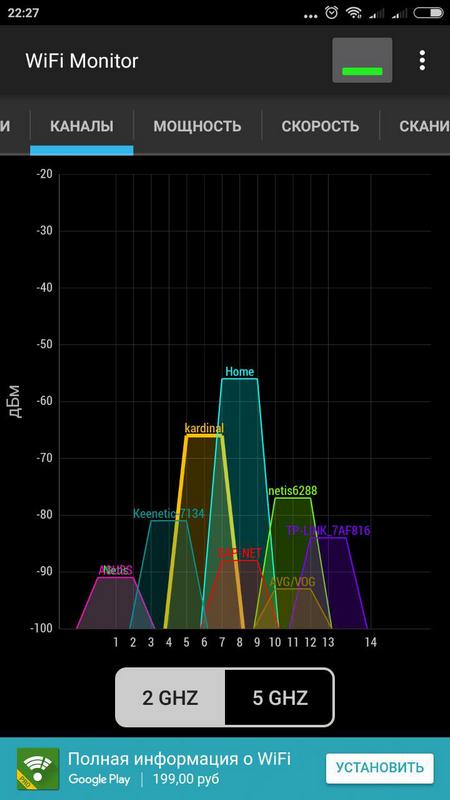

 Выбор бюджетного Wi-Fi роутера, 2021 год + ТОП-5 цена-качество
Выбор бюджетного Wi-Fi роутера, 2021 год + ТОП-5 цена-качество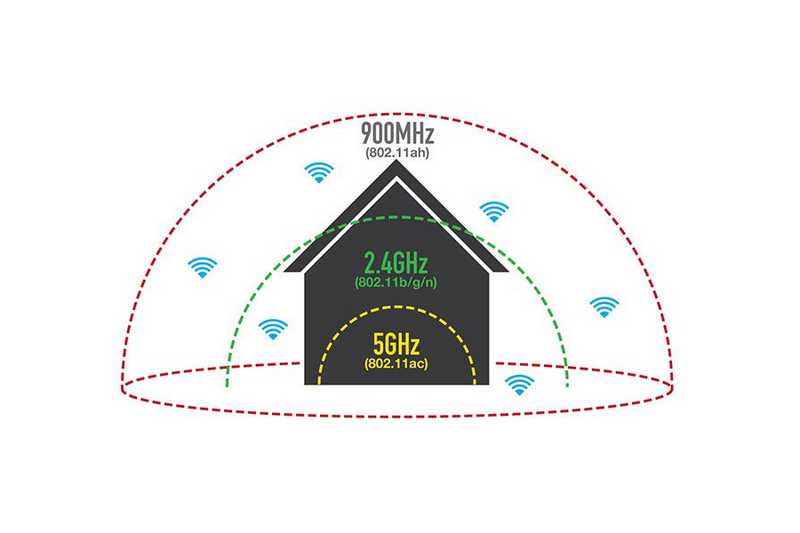
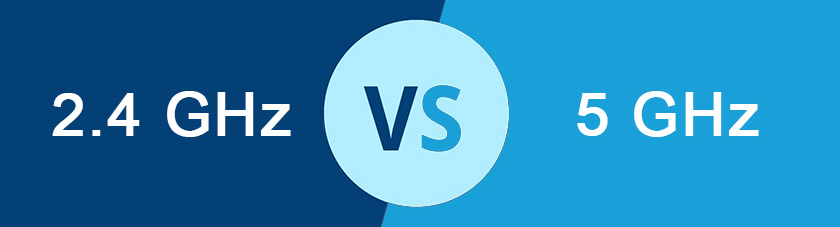
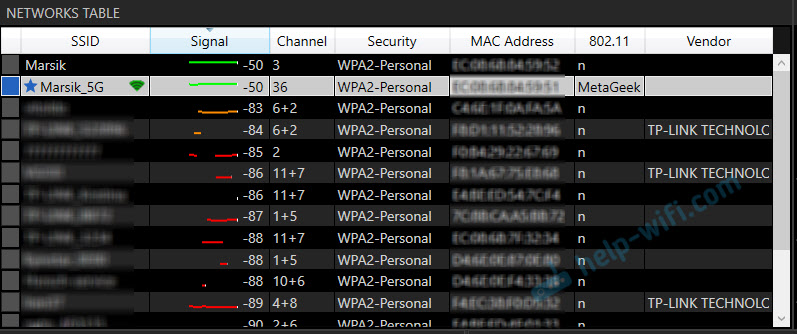 Подробнее в статье: как найти свободный Wi-Fi канал.
Подробнее в статье: как найти свободный Wi-Fi канал.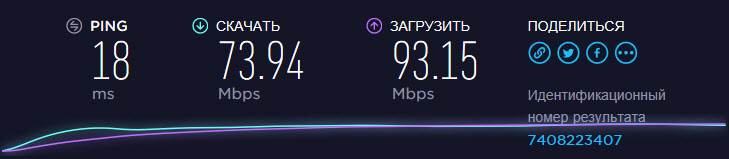 Я ожидал увидеть около 100 Мбит/с
Я ожидал увидеть около 100 Мбит/с 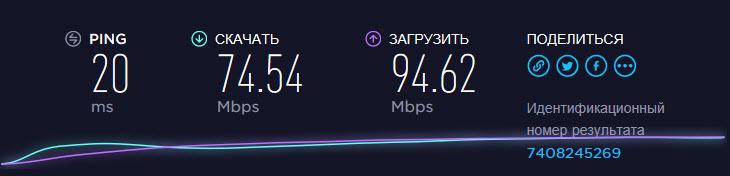 Думаю, проблема все таки в сетевой карте ноутбука. Возможно, в драйвере. Жаль, не было еще одного компьютера под рукой. Но скорость по кабелю нас не сильно интересует. Это так, для общей картины происходящего.
Думаю, проблема все таки в сетевой карте ноутбука. Возможно, в драйвере. Жаль, не было еще одного компьютера под рукой. Но скорость по кабелю нас не сильно интересует. Это так, для общей картины происходящего.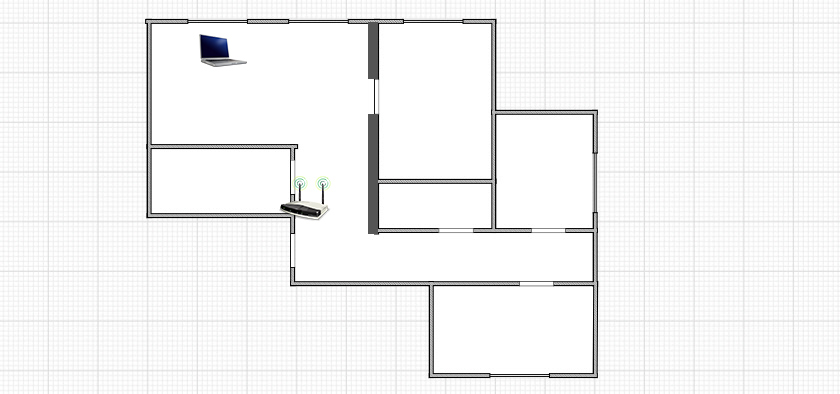
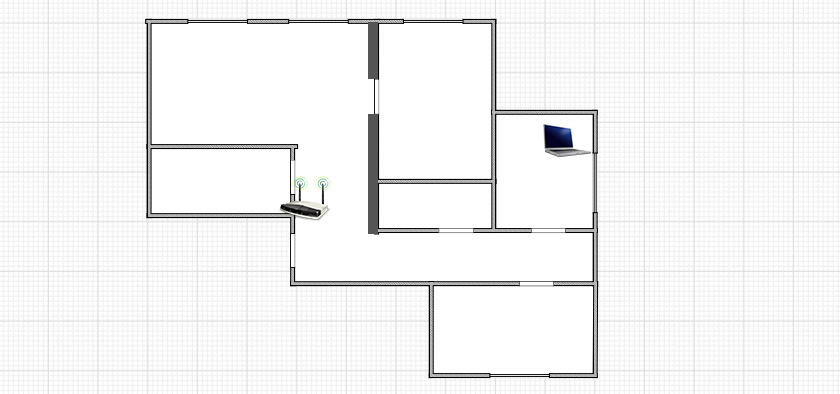
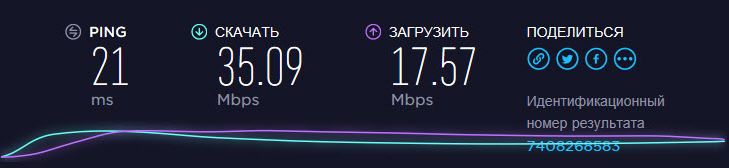
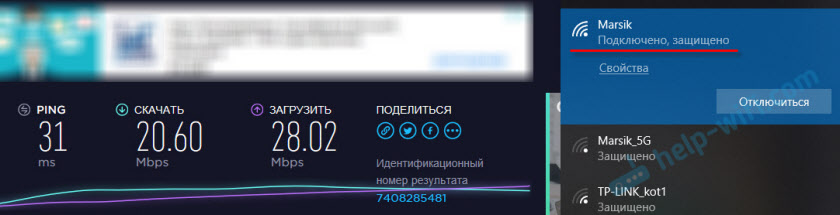
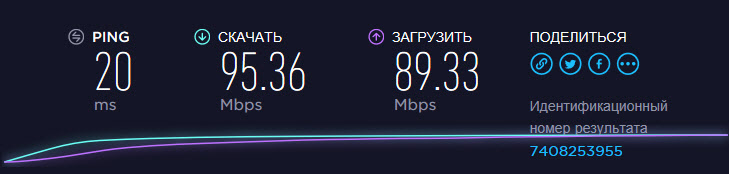
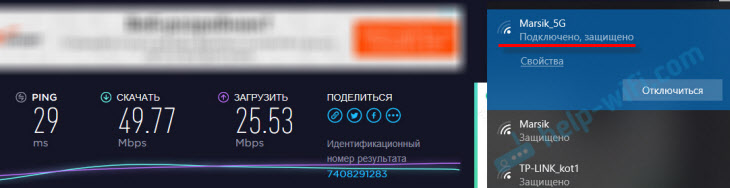

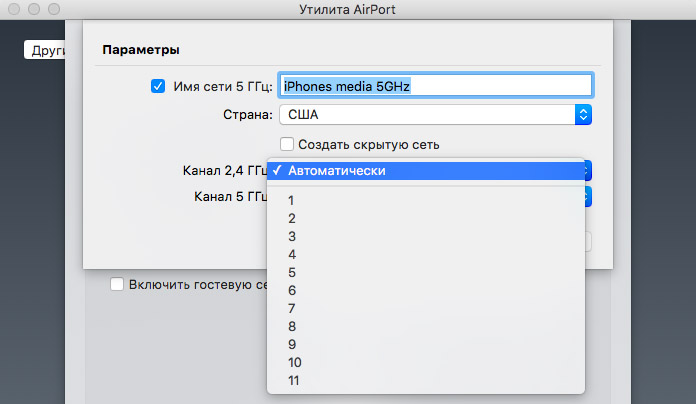


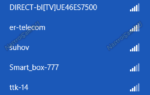 Роутеры 5 ГГц Wi-Fi (802 11ac) — чем они хороши и как выбрать лучшую модель
Роутеры 5 ГГц Wi-Fi (802 11ac) — чем они хороши и как выбрать лучшую модель Технология 802.11n в вопросах и ответах
Технология 802.11n в вопросах и ответах Нестабильная работа интернета по Wi-Fi: несколько советов по решению проблемы
Нестабильная работа интернета по Wi-Fi: несколько советов по решению проблемы Различные протоколы Wi-Fi и скорости передачи данных
Различные протоколы Wi-Fi и скорости передачи данных